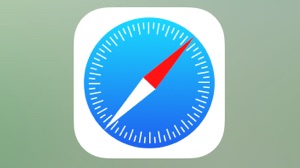ホームボタンはiPhoneを使う際に欠かせない存在ですが、『iPhone 7』を除き、そのボタンを押す回数が多いほど故障しやすい傾向があるようです。
必要不可欠なホームボタンの負担を減らす方法をご紹介します。
もう1つのホームボタンを使う
iPhoneに備わっているAssistiveTouchという機能を使えば、画面にもう1つのホームボタンを表示できます。
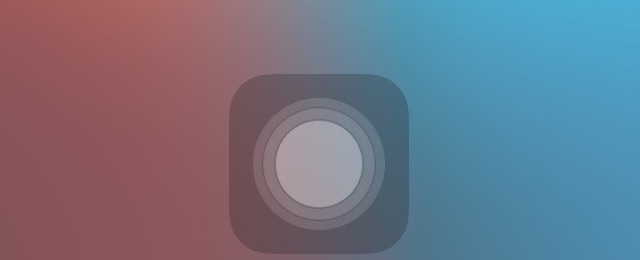
このボタンをタップすれば、本物のホームボタンと同じようにホーム画面に戻れます。もちろん2回連続でタップすれば、アプリの切り替え画面を表示します。
表示する位置は画面の端沿いに限られますが、その中なら自在に調整可能。ロック画面でも使えます。
ホームボタンとしての機能だけでなく、別の機能も割り当てられる便利な機能です。
AssistiveTouchの設定方法
設定アプリを開きます。
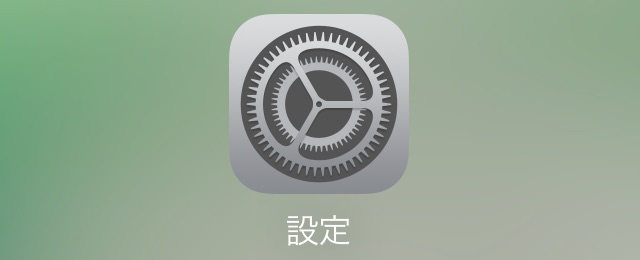
【一般】→【アクセシビリティ】→【AssistiveTouch】の順にタップ。
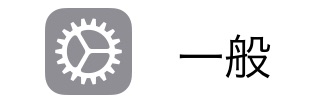
【AssistiveTouch】をオンにします。

その下にある【最上位メニューをカスタマイズ】をタップ。

「6個のアイコン」の横にある【−】ボタンを、上に表示されているアイコンが【カスタム】だけになるまで何回もタップします。
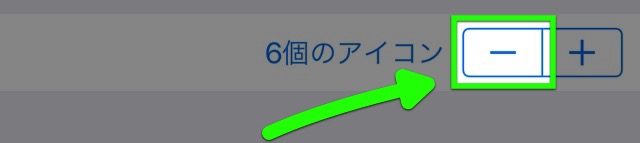
【カスタム】をタップ。

【ホーム】を選び、画面右上の【完了】をタップしましょう。これで設定完了です。
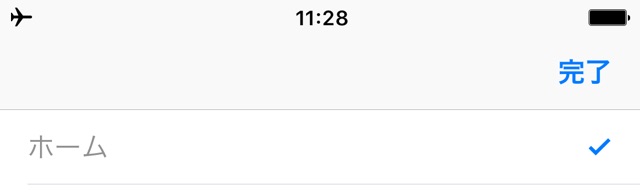
ここでほかの機能、たとえば【通知センター】を選ぶと、AssistiveTouchのボタンをタップすると通知センターを開閉できるようになります。
iPhone 7でもAssistiveTouchが活躍!
iPhone 7と『iPhone 7 Plus』のホームボタンはタッチセンサー式になったので、従来のボタン式と比べると故障しづらいと考えられます。

しかし、iPhone 7でもAssistiveTouchが活躍する場面があります。
それは一部のスマートフォン対応の手袋ではホームボタンが反応せず、「ホームボタンを押す」という操作ができない場合です。
→ iPhone 7の致命的な弱点
特に問題なのはiPhoneを使う際に必ず行う、ロック解除が手袋を着けたままではできない点です。『iOS 10』ではホームボタンを押さないとパスコード入力画面が表示されません。
手袋でお困りの方はぜひお試しください。